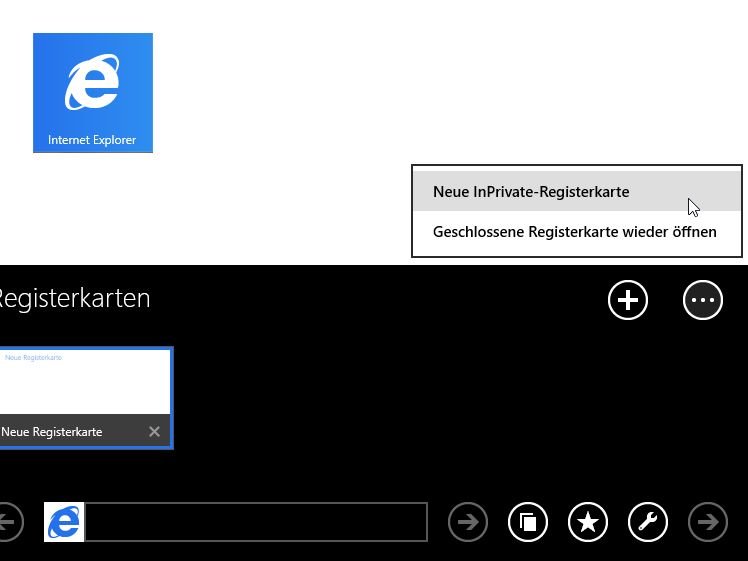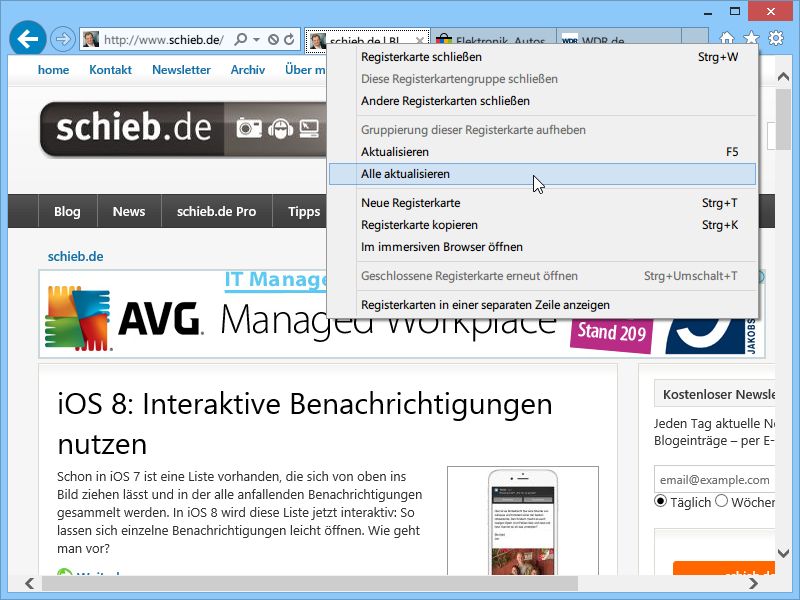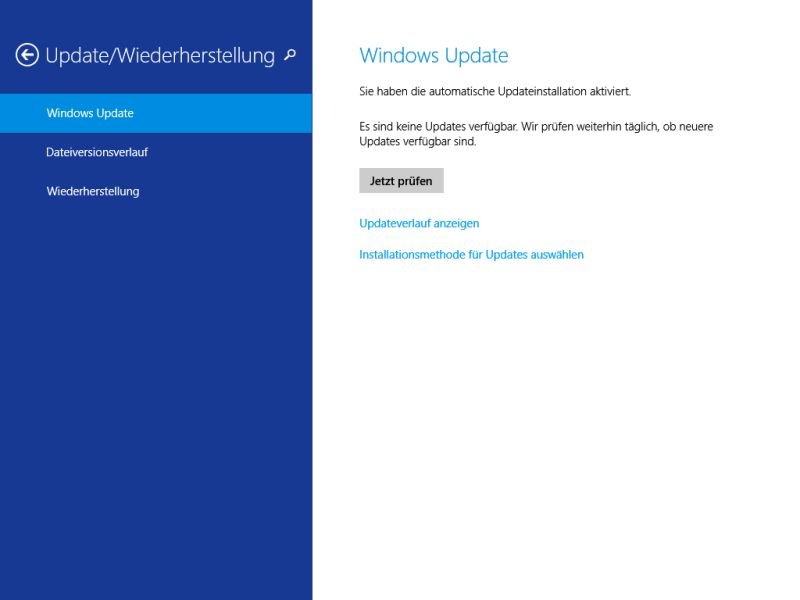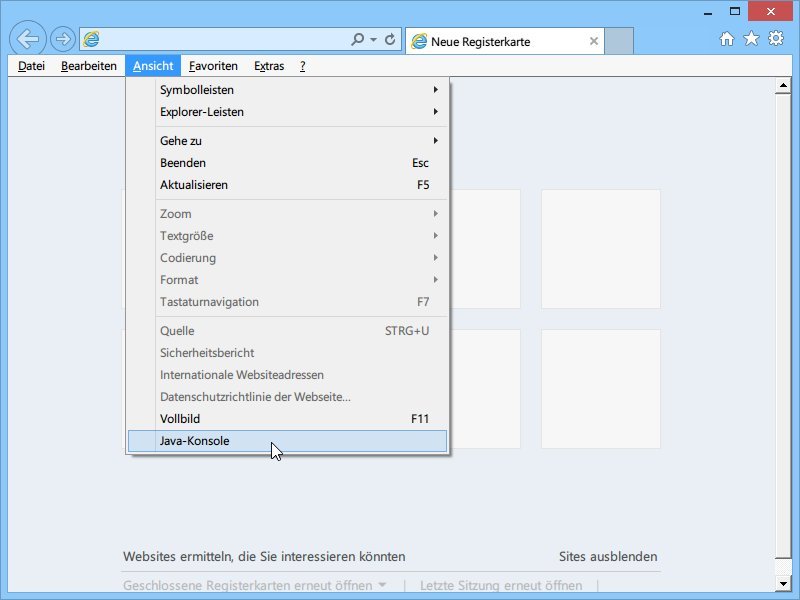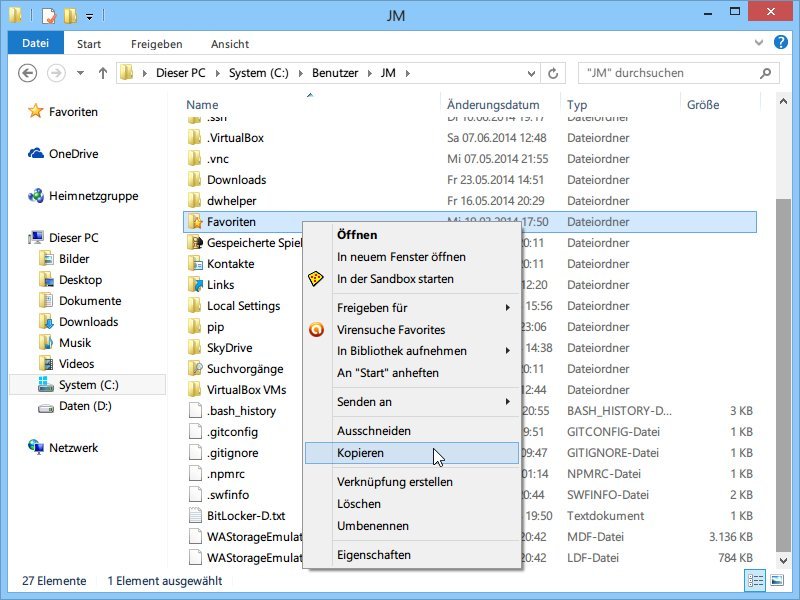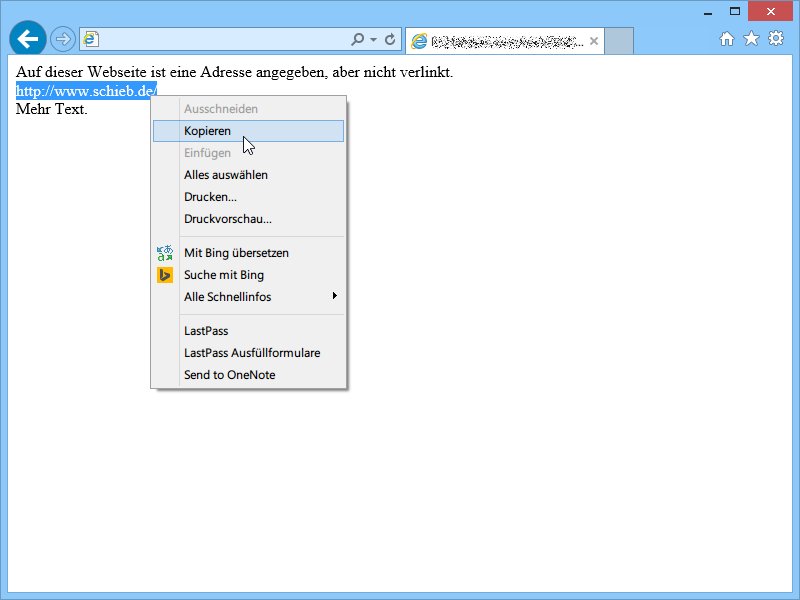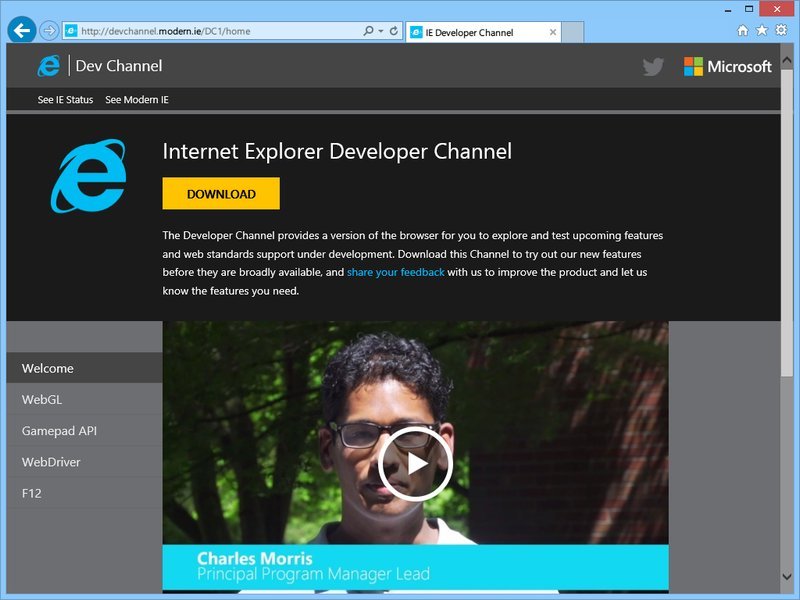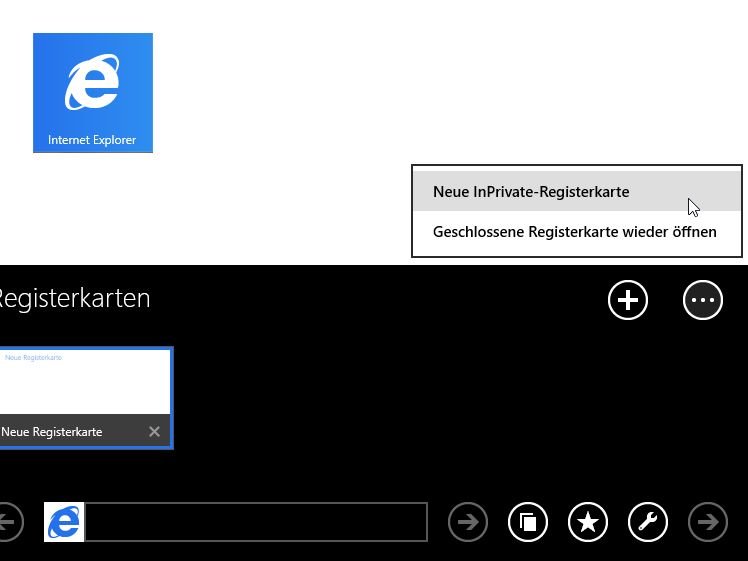
18.10.2014 | Tipps
Wer beim Besuch einer bestimmten Webseite keine Surfspuren hinterlassen will, der muss nicht jedes Mal manuell den Browserverlauf leeren. Stattdessen nutzen Sie die InPrivate-Funktion der Internet-Explorer-App. Wie gehen Sie in Windows 8 und 8.1 vor?
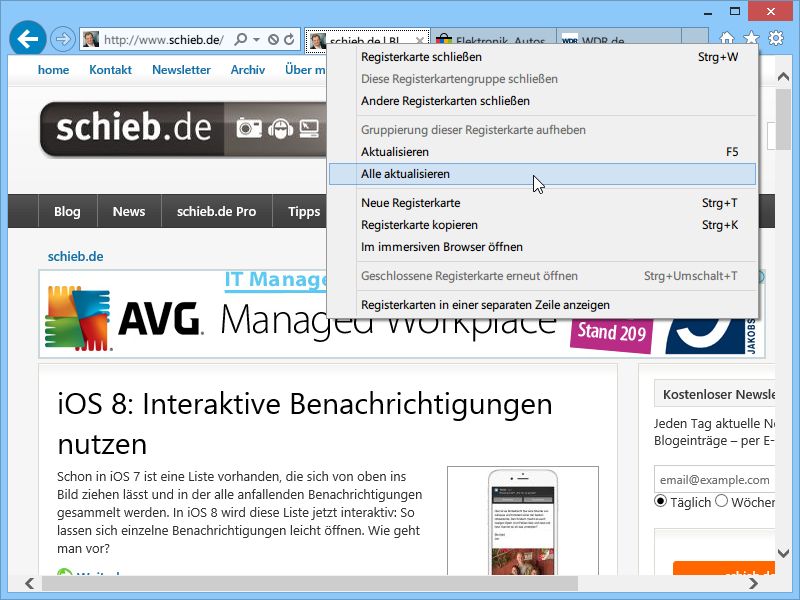
04.10.2014 | Tipps
Wer viel im Netz unterwegs ist, hat oft mehrere Browser-Tabs gleichzeitig geöffnet. Die meisten Webseiten aktualisieren ihren Inhalt aber nicht von selbst. Um nicht ständig alle Tabs manuell neu laden zu müssen, können Sie das auch für alle Webseiten auf einmal erledigen.
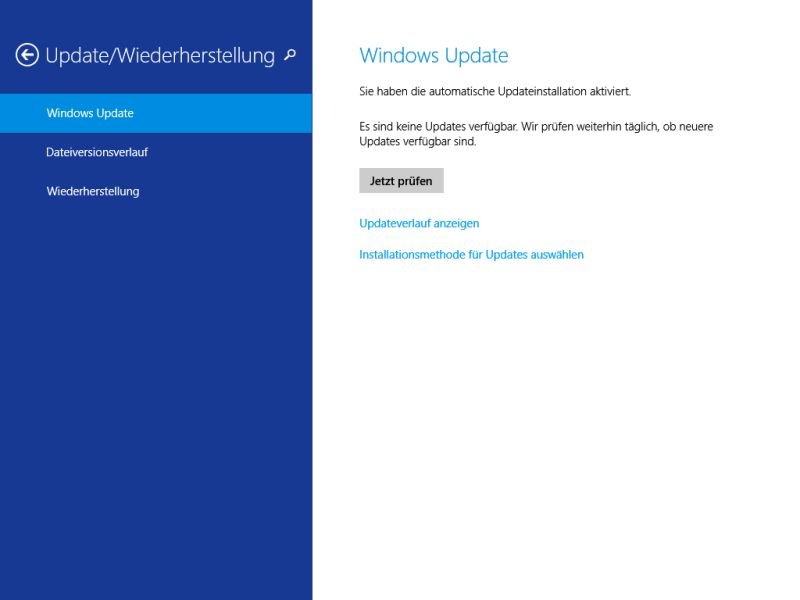
12.08.2014 | Tipps
Wie jeden Monat behebt Microsoft auch im August 2014 Fehler in Windows und Office. Diesmal erscheinen insgesamt neun Updates, von denen zwei als kritisch eingestuft werden.
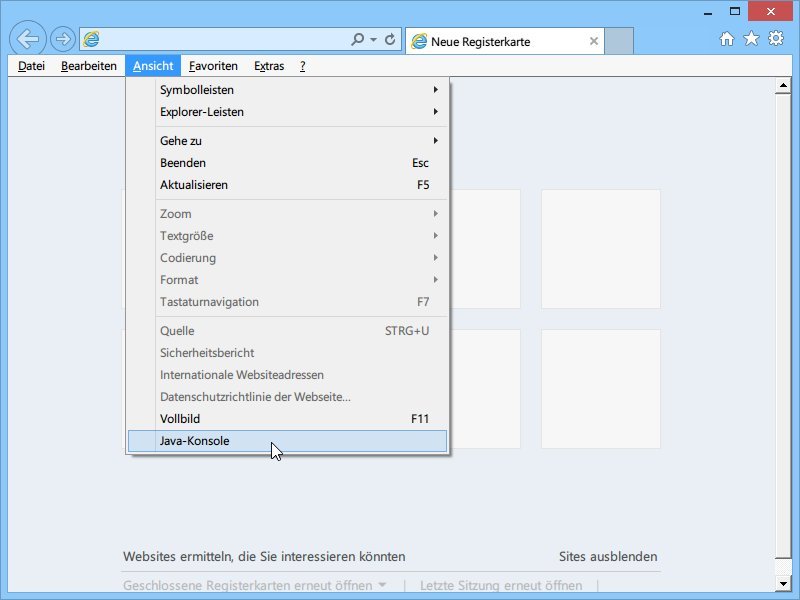
07.08.2014 | Tipps
Wenn Sie die Laufzeitumgebung Java von Ihrem PC deinstallieren (zum Beispiel weil Sie sie nicht mehr nutzen), bleiben mancherorts Einträge zurück. Zum Beispiel auch im Menü „Ansicht“ des Internet Explorers. Wie löscht man die dort eingetragene „Java-Konsole“?
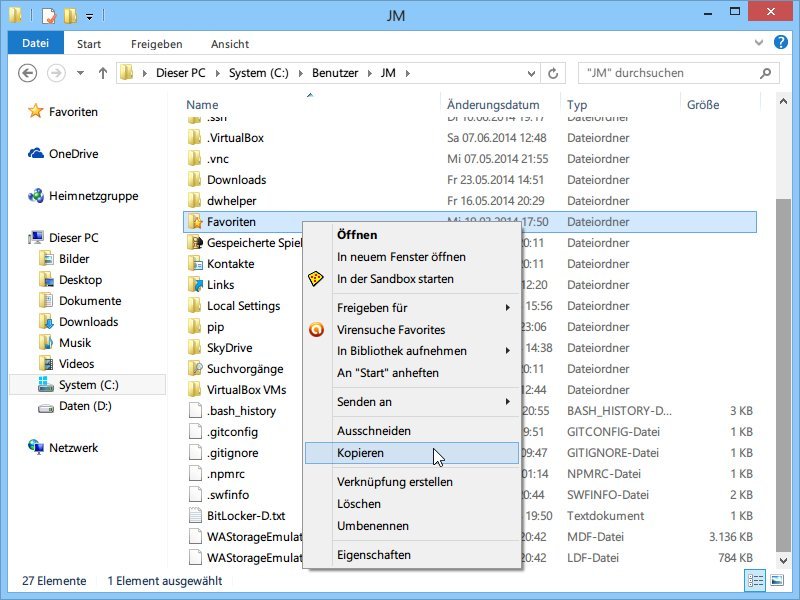
30.06.2014 | Tipps
Interessante oder häufig genutzte Webseiten lassen sich im Internet Explorer als Favoriten abspeichern. Damit die Favoriten nicht verloren gehen, legen Sie öfters mal ein Backup an. Wie geht das?
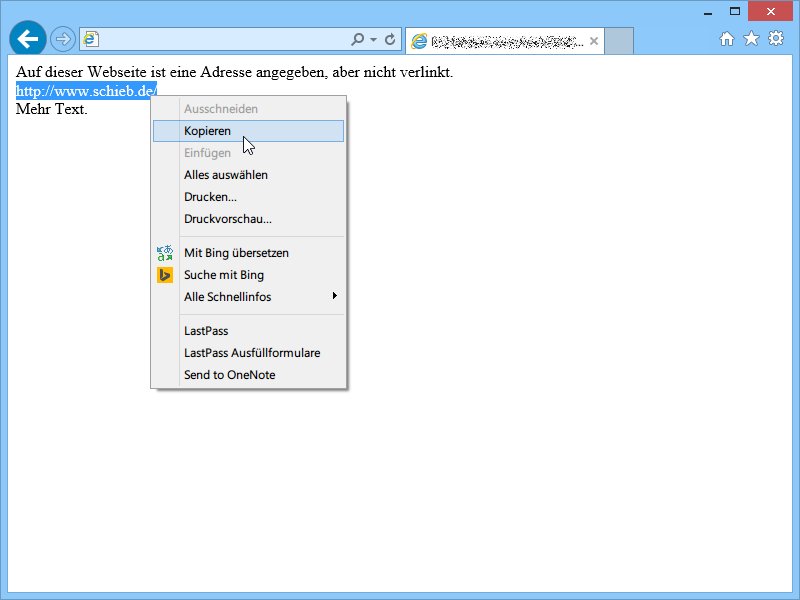
28.06.2014 | Tipps
Kommt auf einer Webseite eine Internetadresse vor, ist diese meist mit einem Hyperlink versehen. So können Sie die Adresse gleich anklicken. Wie wechseln Sie zur angegebenen Seite, wenn kein Link sichtbar ist?
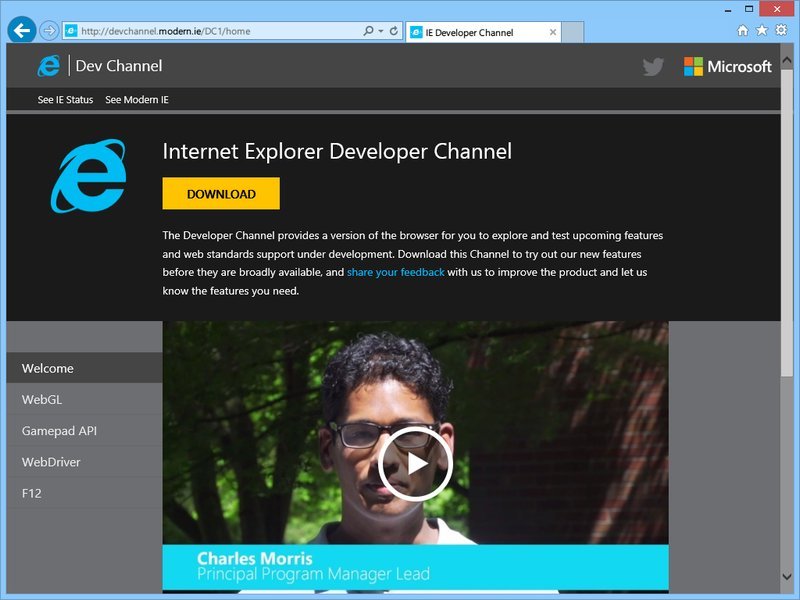
25.06.2014 | Tipps
Nicht nur Webentwickler sind gern immer auf dem neusten Stand, was Browser angeht. Welche Funktionen werden in die nächste Internet-Explorer-Version eingebaut? Eine Vorschau gibt ab sofort der Internet Explorer Developer Channel.

11.06.2014 | Tipps
Nicht immer war die Anzeige von Webseiten auch im Internet Explorer so fehlerfrei wie heute. Besonders die IE-Versionen 6, 7, 8 und teilweise 9 haben oft Probleme, Webseiten richtig darzustellen. Wie beheben Sie solche Darstellungs-Fehler bei Ihrer Webseite?